¿Cómo configurar y calibrar sensores de combustible?
Sabemos que esto puede ser un tema un poco complicado; es por ello que te guiaremos paso a paso, hasta finalizar este proceso satisfactoriamente.
¿Qué es lo primero que debes considerar?
Una vez que hayas instalado el sensor en el tanque de combustible, deberás consultar los datos del equipo GPS, ubicado en Partners en Últimas muestras. En las burbujas grises debemos cerciorarnos de estar recibiendo valores por parte del sensor.
Por ejemplo, un valor común es recibir datos "fuel_level" lo cual representa información de combustible.
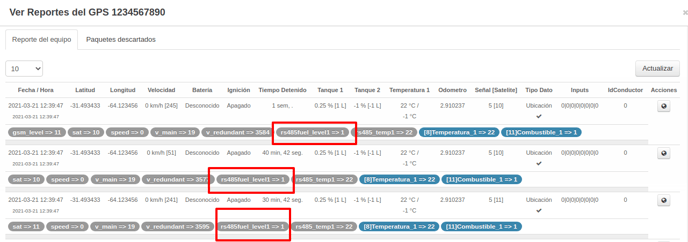
Si estos valores no se están recibiendo, no podremos hacer configuración y calibración del sensor. Para más detalles contacta a nuestro Equipo de Soporte Técnico
Una vez que confirmamos que la Plataforma está recibiendo datos del sensor, continuaremos agregando información de combustible del activo, lo cual es fácil y simple:
- Ingresa a Partners y selecciona el módulo Activos. Si ya tienes el vehículo dado de alta, selecciona Editar; o si recién lo registrarás, ingresa la información en los siguientes campos:
- Capacidad Combustible: Valor en litros (L) y galones (Gal), que define la capacidad de combustible del primer tanque del activo.
- Unidad de consumo: Unidad de valor con el que deseas que se muestre en OnTracking.
- Rendimiento de Combustible: Indica los kilómetros que puede recorrer el activo con 1 litro o galones de combustible.
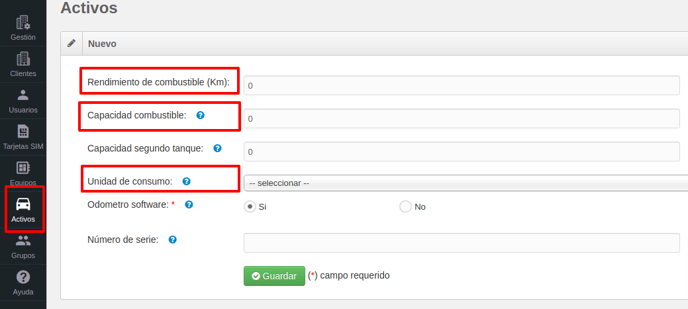
Al finalizar solo haz clic en Guardar para que los valores queden almacenados.
Si el activo tiene dos tanques de combustible, coloca la capacidad del segundo tanque.
Configuración del Sensor
- En Partners en el módulo Activos, selecciona el botón Asignar Sensores al Vehículo (color azul icono llave inglesa).
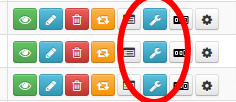
- En la ventana que se muestra, vamos a realizar la configuración del sensor:
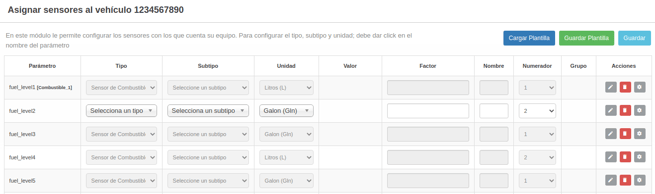
- Tipo: En este campo vamos a seleccionar el tipo de accesorio que se va a configurar, en este caso seleccionaremos Sensor de Combustible.
- Unidad: Es importante seleccionar en este campo la unidad de medición que manda el equipo, ya que de lo contrario la información que se muestre en plataforma será errónea. Ejemplo: si el equipo reporta Combustible con unidad L, esta es la unidad de medición que debemos seleccionar.
- Factor: Si deseas cambiar la unidad de medición de combustible, en este campo deberás poner el deseado.
- *Numerador: Este campo es indispensable, aquí debes colocar el número del sensor que representa esta configuración. Por ejemplo, si tu activo tiene 2 Sensores de combustible; en el campo deberás colocar "1" si esta configuración es para el sensor 1 o "2" si es para el sensor 2. En caso dado de tener solo un tanque, el valor que deberás colocar siempre será "1".
Si este valor queda en "0" no se mostrará información del indicador de combustible en OnTracking.
Cuando termines de agregar la información correspondiente, haz clic en Guardar Plantilla. Con estos datos configuraremos el sensor, ahora procederemos a realizar la Calibración.
Calibración del Sensor
Este paso es importante, ya que se registran los valores que envía el sensor y se relacionan con la capacidad del tanque y genera una tabla. Mientras más datos tenga, más exacta será la medición del combustible.
En el mismo módulo de Activos, en los botones de acciones, seleccionaremos el botón gris (icono engrane).
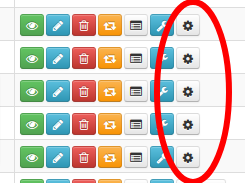
Si el equipo no tiene un sensor de Combustible conectado, nos indicará el siguiente error: Necesitas tener sensores de Combustible para visualizar esta sección.
La tabla consta de dos columnas, valor en Voltaje y la segunda corresponde a la unidad de medida en Litros. Te recomendamos que el primer valor del elemento sea: "Voltaje=0 y Litros=0" ya que esto representará cuando el tanque esté vacío.
- Voltaje: El sensor puede mandar 3 datos de medición de combustible: Litros, Porcentaje y Voltaje.
- Litros: Para calibrar con litros, debes ingresar el total de la capacidad del tanque y lo que representa en litros. Por ejemplo: Si el tanque tiene una capacidad de 400 L, en ambas columnas va esta misma capacidad.
- Porcentaje: Esto representa el porcentaje que se muestra según los litros que se tenga de combustible. Por ejemplo: si el tanque tiene una capacidad de 400 L, el porcentaje será 100%, si el tanque tiene 200 L, el porcentaje será del 50%.
- Voltaje: Serán los voltios que representan el total de combustible que tiene un tanque. Por ejemplo: si el tanque tiene una capacidad de 400 L y en la ficha técnica del sensor indica que esos litros representan 13.5 voltios, esa es la información que deberás ingresar en la tabla.
- Litros: Serán los litros que representa el campo "Voltaje"
Es importante que contactes a nuestra Área de Soporte Técnico cuando tu sensor envíe "Voltios", para que te apoyen a lograr una calibración adecuada de tu sensor.
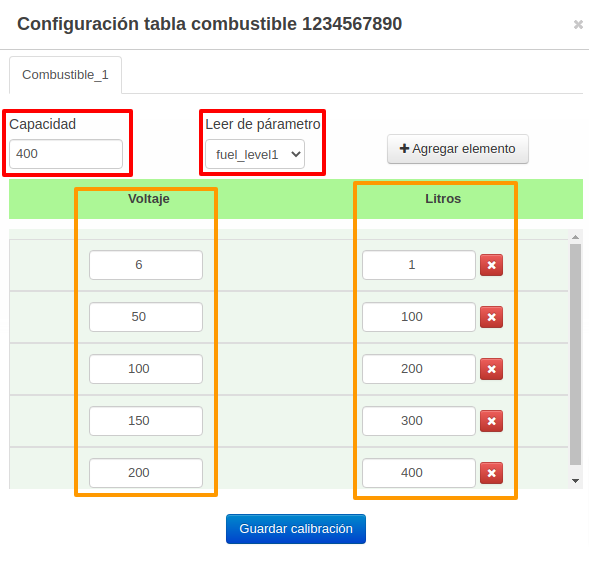 Capacidad: Se ingresa el mismo dato de la capacidad del tanque de combustible que se agregó en la configuración del activo.
Capacidad: Se ingresa el mismo dato de la capacidad del tanque de combustible que se agregó en la configuración del activo.- Leer de parámetro: Se muestra el parámetro que se va a calibrar.
- Agregar elemento: Corresponde al número de renglones que requiera en la tabla.
Una vez agregados todos los elementos de la calibración, haz clic en Guardar calibración" para finalizar.
Con estos pasos daráa por terminada la Configuración y Calibración de tu Sensor de Combustible. Y estos datos los visualizarás ver en Detalle Avanzado en OnTracking.
